
Αυτό το λογισμικό θα διατηρήσει τα προγράμματα οδήγησης σας σε λειτουργία και σε λειτουργία, διατηρώντας έτσι ασφαλή από συνηθισμένα σφάλματα υπολογιστή και αστοχία υλικού. Ελέγξτε όλα τα προγράμματα οδήγησης τώρα σε 3 εύκολα βήματα:
- Κατεβάστε το DriverFix (επαληθευμένο αρχείο λήψης).
- Κάντε κλικ Εναρξη σάρωσης για να βρείτε όλα τα προβληματικά προγράμματα οδήγησης.
- Κάντε κλικ Ενημέρωση προγραμμάτων οδήγησης για να λάβετε νέες εκδόσεις και να αποφύγετε δυσλειτουργίες του συστήματος.
- Το DriverFix έχει ληφθεί από 0 αναγνώστες αυτόν τον μήνα.
Ορισμένοι χρήστες του Outlook έχουν δημοσιεύσει στο φόρουμ της Microsoft σχετικά με ένα η ενέργεια δεν μπορεί να ολοκληρωθεί λάθος. Το πλήρες μήνυμα σφάλματος αναφέρει: Η ενέργεια δεν μπορεί να ολοκληρωθεί. Η σύνδεση με το Microsoft Exchange δεν είναι διαθέσιμη. Το Outlook πρέπει να είναι συνδεδεμένο στο διαδίκτυο ή να συνδεθεί για να ολοκληρωθεί αυτή η ενέργεια. Αυτό το σφάλμα προκύπτει όταν οι χρήστες προσπαθούν να ρυθμίσουν ή να χρησιμοποιήσουν έναν λογαριασμό email Microsoft Exchange στο Outlook.
Πώς μπορούν οι χρήστες να διορθώσουν την ενέργεια Δεν είναι δυνατή η ολοκλήρωση του σφάλματος;
1. Καταχωρίστε ξανά το DNS
- Ορισμένοι χρήστες έχουν διορθώσει το η ενέργεια δεν μπορεί να ολοκληρωθεί σφάλμα κατά την επανεγγραφή του DNS. Πατήστε το πλήκτρο Windows + πλήκτρο πρόσβασης Χ.
- Επιλέγω Γραμμή εντολών (Διαχειριστής) στο μενού Win + X.

- Στη συνέχεια, εισαγάγετε αυτές τις εντολές ξεχωριστά και πατήστε Επιστροφή μετά από κάθε:
ipconfig / flushdnsipconfig / registerdns
ipconfig / έκδοση
ipconfig / ανανέωση
Κατάλογος επαναφοράς του NETSH winsock
NETSH int ipv4 reset reset.log
NETSH int ipv6 reset reset.log
- Κλείστε τη γραμμή εντολών.
2. Διαγράψτε το προφίλ του Outlook
- Η διαγραφή του τρέχοντος προφίλ του Outlook και η προσθήκη ενός νέου είναι μια άλλη πιθανή ανάλυση για το Η ανταλλαγή δεν είναι διαθέσιμη λάθος. Για να το κάνετε αυτό, πατήστε το πλήκτρο Windows + πλήκτρο πρόσβασης R.
- Εισαγάγετε «Πίνακας ελέγχου» στο Εκτέλεση και κάντε κλικ στο Εντάξει κουμπί.
- Κάντε κλικ στον Πίνακα ελέγχου > στη γραμμή διαδρομών και επιλέξτε Όλα τα στοιχεία του πίνακα ελέγχου. Στη συνέχεια κάντε κλικ Ταχυδρομείο για να ανοίξετε το Mail Setup.

- Κάντε κλικ Εμφάνιση προφίλ για να ανοίξετε την καρτέλα Γενικά.

- Επιλέξτε το προφίλ που αναφέρεται εκεί και κάντε κλικ στο Αφαιρώ κουμπί.
- Στη συνέχεια, κλείστε το παράθυρο Ρύθμιση αλληλογραφίας.
- Το Outlook θα σας ζητήσει αυτόματα να δημιουργήσετε ένα νέο προφίλ μετά την κατάργηση του προηγούμενου προφίλ.
3. Απενεργοποιήστε το τείχος προστασίας του Windows Defender
- Για να ελέγξετε αν το Τείχος προστασίας του Windows Defender δεν είναι υπεύθυνος για το η ενέργεια δεν μπορεί να διαγραφεί σφάλμα, απενεργοποιήστε το WDF πριν ξεκινήσετε το Outlook. Πατήστε το πλήκτρο πρόσβασης + πλήκτρο πρόσβασης S.
- Εισαγάγετε τη λέξη-κλειδί «τείχος προστασίας» στο πλαίσιο αναζήτησης και κάντε κλικ στο Τείχος προστασίας του Windows Defender για να ανοίξετε τη μικροεφαρμογή του Πίνακα Ελέγχου απευθείας παρακάτω.

- Κάντε κλικ Ενεργοποιήστε ή απενεργοποιήστε το Τείχος προστασίας του Windows Defender για να ανοίξετε τις επιλογές στο στιγμιότυπο ακριβώς παρακάτω.

- Επιλέξτε τις επιλογές Απενεργοποίηση τείχους προστασίας του Windows Defender και κάντε κλικ στο Εντάξει κουμπί.
4. Απενεργοποίηση βοηθητικών προγραμμάτων προστασίας από ιούς τρίτων
- Ορισμένοι χρήστες ενδέχεται να χρειαστεί να απενεργοποιήσουν ή ακόμη και να απεγκαταστήσουν τα τείχη προστασίας λογισμικού προστασίας από ιούς τρίτων. Για να απενεργοποιήσετε τα βοηθητικά προγράμματα προστασίας από ιούς, αφαιρέστε τα από την εκκίνηση του συστήματος κάνοντας δεξί κλικ στη γραμμή εργασιών και επιλέγοντας Διαχειριστής εργασιών.
- Κάντε κλικ στην καρτέλα Εκκίνηση που εμφανίζεται απευθείας παρακάτω.

- Επιλέξτε ένα βοηθητικό πρόγραμμα προστασίας από ιούς και κάντε κλικ στο Καθιστώ ανίκανο κουμπί.
- Στη συνέχεια, κάντε επανεκκίνηση των Windows μετά την κατάργηση του λογισμικό ενάντια στους ιούς από την εκκίνηση.
5. Απενεργοποίηση πρόσθετων του Outlook
- Για να διασφαλίσετε ότι δεν υπάρχουν αντικρουόμενα πρόσθετα, απενεργοποιήστε τα πρόσθετα του Outlook. Για να το κάνετε αυτό, κάντε κλικ στο Αρχείο και Επιλογές στο Outlook.
- Στη συνέχεια, κάντε κλικ στην επιλογή Πρόσθετα στα αριστερά του παραθύρου.
- Επιλέγω Πρόσθετα COM στο αναπτυσσόμενο μενού Διαχείριση.
- Κάντε κλικ στο Πηγαίνω κουμπί.

- Για να καταργήσετε πρόσθετα, επιλέξτε τα στο παράθυρο COM και κάντε κλικ στο Αφαιρώ κουμπί.
Αυτές είναι μερικές από τις αναλύσεις που έχουν διορθώσει οι χρήστες η ενέργεια δεν μπορεί να ολοκληρωθεί λάθος. Επιπλέον, ανατρέξτε στον Βοηθό υποστήριξης και ανάκτησης της Microsoft, ο οποίος είναι ένα εύχρηστο βοηθητικό πρόγραμμα αντιμετώπισης προβλημάτων για το Outlook και άλλα Εφαρμογές MS Office. Οι χρήστες μπορούν να προσθέσουν αυτό το λογισμικό στα Windows 10 κάνοντας κλικ στο Κατεβάστε τώρα κουμπί σε αυτό Σελίδα του Κέντρου υποστήριξης του Outlook.
ΣΧΕΤΙΚΑ ΑΡΘΡΑ ΓΙΑ ΤΟΝ ΕΛΕΓΧΟ:
- Η σύνδεση με το Microsoft Exchange δεν είναι διαθέσιμη [QUICK FIX]
- Πώς να διορθώσετε το σφάλμα 0x80042109 του Outlook στα Windows 10
- ΕΠΙΔΙΌΡΘΩΣΗ: Το Outlook 2016 δεν υποστηρίζει ρύθμιση για λογαριασμούς Exchange
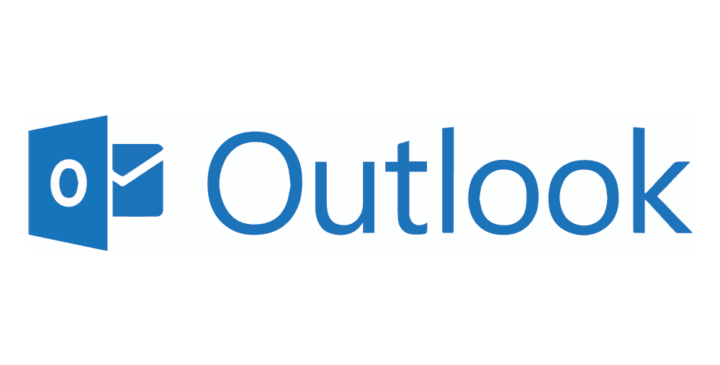

![Καλύτερα ακουστικά Beats για αγορά [Οδηγός 2021]](/f/08628ceda0b33f62671e031ca1ee9464.jpg?width=300&height=460)